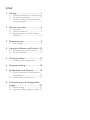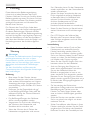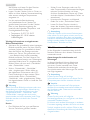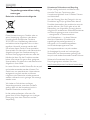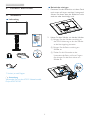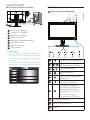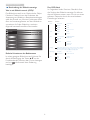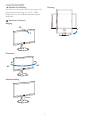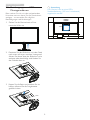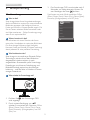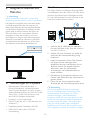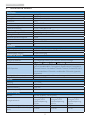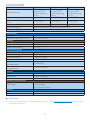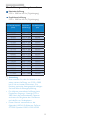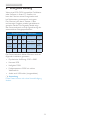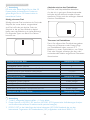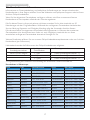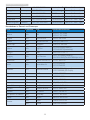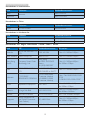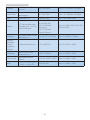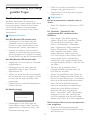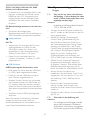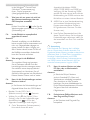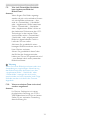Philips 275P4VYKEB/00 Benutzerhandbuch
- Kategorie
- Fernseher
- Typ
- Benutzerhandbuch

Inhalt
1. Wichtig ....................................................1
1.1 Sicherheitsmaßnahmen und Wartung 1
1.2 Hinweise zur Notation ................................2
1.3 Geräte und Verpackungsmaterialien
richtig entsorgen .............................................3
2. Monitor einrichten ................................ 4
2.1 Installation ...........................................................4
2.2 Monitor bedienen ..........................................5
2.3 Basisbaugruppe zur VESA-Montage
entfernen .............................................................8
3. Bildoptimierung ......................................9
3.1 SmartImage ........................................................9
4. Integrierte Webcam mit Mikrofon ...10
4.1 Anforderungen an PC-Systeme .......... 10
4.2 Gerät verwenden ........................................10
5. Technische Daten ................................11
5.1 AuösungundVorgabemodi ................13
6. Energieverwaltung ...............................14
7. Kundendienst und Garantie ..............15
7.1 Philips-RichtlinienzuFlachbildschirm-
Pixeldefekten .................................................. 15
7.2 Kundendienst und Garantie ..................17
8. Problemlösungundhäuggestellte
Fragen ....................................................21
8.1 Problemlösung ..............................................21
8.2 AllgemeinehäuggestellteFragen .... 22

1
1. Wichtig
1. Wichtig
Diese elektronische Bedienungsanleitung
richtet sich an jeden Benutzer des Philips-
Monitors. Nehmen Sie sich zum Studium dieser
Bedienungsanleitung etwas Zeit, bevor Sie Ihren
neuen Monitor benutzen. Die Anleitung enthält
wichtige Informationen und Hinweise zum
Betrieb ihres Monitors.
DieGarantiederFirmaPhilipsndetdann
Anwendung, wenn der Artikel ordnungsgemäß
für dessen beabsichtigten Gebrauch benutzt
wurde und zwar gemäß der Bedienungsanleitung
und nach Vorlage der ursprünglichen Rechnung
oder des Kassenbons, auf dem das Kaufdatum,
der Name des Händlers sowie die Modell- und
Herstellungsnummer des Artikels aufgeführt
sind.
1.1 Sicherheitsmaßnahmen und
Wartung
Warnungen
Der Einsatz von Bedienelementen, Einstellungen
und Vorgehensweisen, die nicht in dieser
Dokumentation erwähnt und empfohlen
werden, kann zu Stromschlägen und weiteren
elektrischen und mechanischen Gefährdungen
führen.
Vor dem Anschließen und Benutzen des
Computermonitors die folgenden Anweisungen
lesen und befolgen.
Bedienung
• Bitte setzen Sie den Monitor keinem
direkten Sonnenlicht, sehr hellem Kunstlicht
oder anderen Wärmequellen aus. Längere
Aussetzung derartiger Umgebungen kann
eine Verfärbung sowie Schäden am Monitor
verursachen.
• Entfernen Sie alle Gegenstände, die ggf.
in die Belüftungsöffnungen fallen oder die
adäquate Kühlung der Monitor-Elektronik
behindern könnten.
• Die Belüftungsöffnungen des Gehäuses
dürfen niemals abgedeckt werden.
• Vergewissern Sie sich bei der Aufstellung
des Monitors, dass Netzstecker und
Steckdose leicht erreichbar sind.
• Wenn der Monitor durch Ziehen des
Netzsteckers ausgeschaltet wird, warten
Sie 6 Sekunden, bevor Sie den Netzstecker
wieder anschließen, um den Normalbetrieb
wieder aufzunehmen.
• Achten Sie darauf, ausnahmslos das von
Philips mitgelieferte zulässige Netzkabel
zu benutzen. Wenn Ihr Netzkabel fehlt,
nehmen Sie bitte Kontakt mit Ihrem
örtlichen Kundencenter auf. (Diese
sind dem Kapitel Kundendienst-/
Kundeninformationscenter zu entnehmen.)
• Setzen Sie den Monitor im Betrieb keinen
starken Vibrationen und Erschütterungen
aus.
• Der LCD-Monitor darf während des
Betriebs oder Transports keinen Stößen
oder Schlägen ausgesetzt und nicht fallen
gelassen werden.
Instandhaltung
• Üben Sie keinen starken Druck auf das
Monitorpanel aus; andernfalls kann Ihr
Monitor beschädigt werden. Wenn Sie
Ihren Monitor umstellen möchten, greifen
Sie ihn am Rahmen; heben Sie den Monitor
niemals an, indem Sie das Bildschirmpanel
mitHändenoderFingernergreifen.
• Wenn Sie den Monitor längere Zeit nicht
benutzen, ziehen Sie das Netzkabel.
• Auch zur Reinigung des Monitors mit
einem leicht angefeuchteten Tuch ziehen
Sie erst das Netzkabel. Wenn der
Bildschirm ausgeschaltet ist kann er mit
einem trockenen Tuch abgewischt werden.
Benutzen Sie zur Reinigung Ihres Monitors
jedoch niemals organische Lösemittel, wie z.
B. Alkohol oder Reinigungsflüssigkeiten auf
Ammoniakbasis.
• Zur Vermeidung des Risikos eines
elektrischen Schlags oder einer dauerhaften
Beschädigung des Gerätes muss der
Monitor vor Staub, Regen, Wasser oder
einer zu hohen Luftfeuchtigkeit geschützt
werden.
• Sollte der Monitor nass werden, wischen
Sie ihn so schnell wie möglich mit einem
trockenen Tuch ab.
• SolltenFremdkörperoderWasserinIhren
Monitor eindringen, schalten Sie das Gerät
umgehend aus und ziehen das Netzkabel.
EntfernenSiedanndenFremdkörperbzw.

2
1. Wichtig
das Wasser und lassen Sie den Monitor
vom Kundendienst überprüfen.
• Lagern Sie den Monitor nicht an Orten, an
denen er Hitze, direkter Sonneneinstrahlung
oder extrem niedrigen Temperaturen
ausgesetzt ist.
• Um die optimale Betriebsleistung
und Lebensdauer Ihres Monitors zu
gewährleisten, benutzen Sie den Monitor
bitte in einer Betriebsumgebung, die
innerhalb des folgenden Temperatur- und
Feuchtigkeitsbereichsliegt:
• Temperatur:0-40°C32-104°F
• Feuchtigkeit:20-80%relative
Luftfeuchtigkeit
Wichtige Informationen zu eingebrannten
Bildern/Geisterbildern
• Aktivieren Sie grundsätzlich einen bewegten
Bildschirmschoner, wenn Sie Ihren Monitor
verlassen. Achten Sie grundsätzlich darauf,
dass das Bild bei der Anzeige statischer
Inhalte von Zeit zu Zeit gewechselt wird
– zum Beispiel durch einen passenden
Bildschirmschoner. Die über längere Zeit
ununterbrochene Anzeige von unbewegten,
statischen Bildern kann zu „eingebrannten“
Bildern führen, die man auch „Nachbilder“
oder „Geisterbilder“ nennt.
• Solche „Geisterbilder“, „Nachbilder“
oder „eingebrannten“ Bilder zählen zu
den bekannten Phänomenen der LCD-
Panel-Technologie.IndenmeistenFällen
verschwinden solche „Geisterbilder“,
„Nachbilder“ oder „eingebrannten“ Bilder
bei abgeschaltetem Gerät im Laufe der Zeit
von selbst.
Warnung
Wenn Sie keinen Bildschirmschoner oder eine
Anwendung zur regelmäßigen Aktualisierung
des Bildschirminhaltes aktivieren, kann dies
„eingebrannte Bilder“, „Nachbilder“ oder
„Geisterbilder“ erzeugen, die nicht mehr
verschwinden und nicht reparabel sind. Obige
Schäden werden nicht durch die Garantie
abgedeckt.
Service
• Das Gehäuse darf nur von qualifizierten
Service-Technikern geöffnet werden.
• Sollten Sie zur Reparatur oder zum Ein-
oder Zusammenbau Dokumente benötigen,
nehmen Sie bitte Kontakt mit Ihrem
örtlichen Kundendienst-Center auf. (Diese
sind dem Kapitel „Kundendienst-Center“ zu
entnehmen.)
• Hinweise zum Transport und Versand
finden Sie in den „Technischen Daten“.
• Lassen Sie Ihren Monitor niemals in
einem der direkten Sonneneinstrahlung
ausgesetzten Auto/Kofferraum zurück.
Anmerkung
Sollte der Monitor nicht normal funktionieren
oder sollten Sie nicht genau wissen, was Sie zu
tun haben, nachdem die in dem vorliegenden
Handbuch enthaltenen Bedienungsanweisungen
befolgt wurden, ziehen Sie bitte einen
Kundendienst-Techniker zu Rate.
1.2 Hinweise zur Notation
In den folgenden Unterabschnitten wird die
Notation erläutert, die in diesem Dokument
verwendet wurde.
Anmerkungen, Vorsichtshinweise und
Warnungen
In diesem Handbuch können Abschnitte
entweder fett oder kursiv gedruckt und
mit einem Symbol versehen sein. Diese
Textabschnitte enthalten Anmerkungen,
Vorsichtshinweise oder Warnungen. Sie werden
wiefolgteingesetzt:
Anmerkung
Dieses Symbol weist auf wichtige
Informationen und Tipps hin, mit denen Sie Ihr
Computersystem besser einsetzen können.
Vorsicht
Dieses Symbol verweist auf Informationen
darüber, wie entweder eventuelle Schäden an
der Hardware oder Datenverlust vermieden
werden können.
Warnung
Dieses Symbol weist auf mögliche
Verletzungsgefahren hin, und gibt an, wie diese
vermieden werden können.
Es können auch andere Warnungen in anderen
Formatenangezeigtwerden,dienichtmiteinem
Symbolversehensind.InsolchenFällenistdie
spezischeDarstellungderWarnungbehördlich
vorgeschrieben.

3
1. Wichtig
1.3 Geräte und
Verpackungsmaterialien richtig
entsorgen
Elektrische und elektronische Altgeräte
Diese Kennzeichnung am Produkt oder an
seiner Verpackung signalisiert, dass dieses
Produkt gemäß europäischer Direktive
2012/19/EU zur Handhabung elektrischer
und elektronischer Altgeräte nicht mit dem
regulären Hausmüll entsorgt werden darf.
Sie müssen dieses Gerät zu einer speziellen
Sammelstelle für elektrische und elektronische
Altgeräte bringen. Ihre Stadtverwaltung, Ihr
örtliches Entsorgungsunternehmen oder der
Händler, bei dem Sie das Produkt erworben
haben, informieren Sie gerne über geeignete
Sammelstellen für elektrische und elektronische
Altgeräte in Ihrer Nähe.
Ihr neuer Monitor enthält Rohstoffe, die recycelt
und wiederverwendet werden können. Das
Gerät kann von spezialisierten Unternehmen
sachgerecht recycelt werden; so können
möglichst viele Materialien wiederverwertet
werden, während nur ein geringer Teil entsorgt
werden muss.
Wir haben auf sämtliches unnötiges
Verpackungsmaterial verzichtet und dafür
gesorgt, dass sich die Verpackung leicht in
einzelne Materialien trennen lässt.
Ihr Vertriebsrepräsentant informiert Sie
gerne über örtliche Regelungen zur richtigen
Entsorgung Ihres alten Monitors und der
Verpackung.
Hinweise zu Rücknahme und Recycling
Philips verfolgt technisch und ökonomisch
sinnvolle Ziele zur Optimierung der
Umweltverträglichkeit ihrer Produkte, Dienste
und Aktivitäten.
Von der Planung über das Design bis hin zur
Produktion legt Philips größten Wert darauf,
Produkte herzustellen, die problemlos recycelt
werden können. Bei Philips geht es bei der
Behandlung von Altgeräten vorrangig darum,
möglichst an landesweiten Rücknahmeinitiativen
und Recyclingsprogrammen mitzuwirken
– vorzugsweise in Zusammenarbeit
mit Mitbewerbern –, in deren Rahmen
sämtliche Materialien (Produkte und
zugehöriges Verpackungsmaterial) in
Harmonie mit Umweltschutzgesetzen
und Rücknahmeprogrammen von
Vertragsunternehmen recycelt werden.
Ihr Anzeigegerät wurde aus hochwertigen
Materialien und Komponenten gefertigt, die
recycelt und wiederverwendet werden können.
Weitere Informationen über unser
Recyclingprogramm erhalten Sie unter
http://www.philips.com/a-w/about/sustainability.
html

4
2. Monitor einrichten
2. Monitor einrichten
2.1 Installation
Lieferumfang
275P4
2015
使用产品前请阅读使用说明
保留备用
user s manual
* Variiert je nach Region.
Anmerkung
VerwendenSienurdasAC/DC-Netzteilmodell:
Philips ADPC20120.
Basisständer anbringen
1. Platzieren Sie den Bildschirm mit dem Panel
nach unten auf einem weichen Untergrund.
Achten Sie darauf, dass der Bildschirm nicht
zerkratzt oder beschädigt wird.
2. Halten Sie den Ständer mit beiden Händen.
(1) Bringen Sie den Ständer vorsichtig an
der VESA-Halterung an, bis der Ständer
an der Verriegelung einrastet.
(2) Bringen Sie die Basis vorsichtig am
Ständer an.
(3) Ziehen Sie die Schraube an der
UnterseitederBasismitIhrenFingern
fest; bringen Sie die Basis sicher am
Ständer an.
1
3
2
* DP-DP-Kabel
USB-Kabel
AC/DC-Netzteil

5
2. Monitor einrichten
Mit Ihrem Computer verbinden
1
2 3 4
5
1
2
4
3
6
7
8
8
1
AC/DC-Stromeingang
2
DisplayPort 1-Eingang
3
DisplayPort 2-Eingang
4
Kopfhörerbuchse
5
Kensington-Diebstahlsicherung
6
USB-Ladeanschluss
7
USB-Downstream
8
USB-Upstream
Anmerkung
1. DP1für4K2K-Auösung(max.)verbinden.
2. DP1undDP2für5K3K-Auösungverbinden.
3. Bei alleiniger Verbindung von DP2 wird nichts
angezeigt.
4. USB-Ports sind standardmäßig ausgeschaltet;
bitte schalten Sie sie über das OSD-Menü ein.
2.2 Monitor bedienen
Beschreibung der Bedientasten
5 4
3
2
1
7
6
10 9 8
1
Monitor ein- und ausschalten.
2
Auf das OSD-Menü zugreifen.
OSD-Einstellungen bestätigen.
3
OSD-Menü anpassen.
4
Helligkeit anpassen.
5
passen Sie die Lautstärke des
Bildschirms an.
6
Zum Zurückkehren zur
vorherigen OSD-Ebene.
7
SmartImage-
Schnelltaste
.
Sie können aus sechs Modi
auswählen:Ofce(Büro),
Photo(Foto), Movie(Film),
Game (Spiel), Economy
(Energiesparen), Off (Aus).
8
2,0-Megapixel-Webcam
9
Webcam-Aktivitätsleuchte
10
Mikrofon

6
2. Monitor einrichten
Beschreibung der Bildschirmanzeige
Was ist ein Bildschirmmenü (OSD)?
Das Bildschirmmenü ist ein Merkmal aller Philips-
Monitore. Dadurch kann der Endnutzer die
Anpassung von Bildschirm-Betriebseinstellungen
oderdieAnwahlvonMonitor-Funktionendirekt
über ein Anweisungsfenster auf dem Bildschirm
vornehmen. Auf dem Bildschirm erscheint
folgendebenutzerfreundlicheSchnittstelle:
Einfache Hinweise zu den Bedientasten
Im oben gezeigten Bildschirmmenü können Sie
durchdieBetätigungderTasten▲▼ander
FrontblendedesMonitorsdenCursorbewegen
und mit die Auswahl bzw. Änderung
bestätigen.
Das OSD-Menü
ImFolgendenndenSieeinenÜberblicküber
die Struktur der Bildschirmanzeige. Sie können
dies als Referenz nutzen, wenn Sie sich zu einem
späteren Zeitpunkt durch die verschiedenen
Einstellungen arbeiten.
Main menu Sub menu
Picture
OSD Settings
Setup
Language
Color
Audio
Transparency
OSD Time Out
USB
Reset
Information
English, Deutsch, Español, Ελληνική, Français, Italiano, Maryar, Nederlands,
Português, Português do Brasil, Polski, Русский, Svenska, Suomi, Türkçe,
Čeština, Українська, 简体中文, 繁體中文, 日本語, 한국어
Color Temperature
sRGB
User Define
Picture Format
Contrast
Brightness
Volume
Mute
Gamma
Adobe RGB
Off, 1, 2, 3, 4
5s, 10s, 20s, 30s, 60s
Yes, No
On, Off
5000K, 6500K, 7500K,
8200K, 9300K
Red: 0~100
Green: 0~100
Blue: 0~100
0~100
0~100
On, Off
0~100
Wide screen, 1:1
1.8, 2.0, 2.2, 2.4, 2.6

7
2. Monitor einrichten
HinweiszurAuösung
Der Monitor kann seine volle Leistung bei einer
physikalischenAuösungvon5120×2880
Bildpunkten bei 60 Hz Bildwiederholfrequenz
ausspielen.
Physische Funktionen
Neigung
20˚
-5˚
Schwenken
+65˚
-65˚
Höhenverstellung
150mm
Drehung
90˚
0˚

8
2. Monitor einrichten
2.3 Basisbaugruppe zur VESA-
Montage entfernen
Bitte machen Sie sich mit den nachstehenden
Hinweisen vertraut, bevor Sie die Monitorbasis
zerlegen – so vermeiden Sie mögliche
Beschädigungen und Verletzungen.
1. Ziehen Sie die Monitorbasis auf ihre
maximale Höhe aus.
2. Platzieren Sie den Bildschirm mit dem Panel
nach unten auf einem weichen Untergrund.
Achten Sie darauf, dass der Bildschirm nicht
zerkratzt oder beschädigt wird. Heben Sie
den Ständer dann an.
3. Kippen Sie die Basis und schieben Sie sie
heraus,währendSiedieFreigabetaste
gedrückt halten.
Anmerkung
Der Monitor kann an einer VESA-
Standardhalterung (100 mm Lochabstand)
angebracht werden.
100mm
100mm

9
3. Bildoptimierung
3. Bildoptimierung
3.1 SmartImage
Was ist das?
SmartImage bietet Ihnen Vorgabeeinstellungen,
die Ihren Bildschirm optimal an unterschiedliche
Bildinhalte anpassen und Helligkeit, Kontrast,
FarbeundSchärfeinEchtzeitperfektregeln.Ob
Sie mit Texten arbeiten, Bilder betrachten oder
ein Video anschauen – Philips SmartImage sorgt
stets für ein optimales Bild.
Wieso brauche ich das?
Sie wünschen sich einen Monitor, der Ihnen
unter allen Umständen ein optimales Bild bietet.
Die SmartImage-Software regelt Helligkeit,
Kontrast,FarbeundSchärfeinEchtzeitundsorgt
damit jederzeit für eine perfekte Darstellung.
Wie funktioniert das?
SmartImage ist eine exklusive, führende Philips-
Technologie, welche die auf dem Bildschirm
dargestellten Inhalte analysiert. Je nach
ausgewähltem Einsatzzweck passt SmartImage
EinstellungenwieKontrast,Farbsättigungund
Bildschärfe ständig optimal an die jeweiligen
Inhalte an – und dies alles in Echtzeit mit einem
einzigen Tastendruck.
Wie schalte ich SmartImage ein?
1. Drücken Sie ; das SmartImage-OSD
wird angezeigt.
2. DurchweitereBetätigungvon▲▼
schalten Sie zwischen den Optionen Ofce
(Büro),Photo(Foto),Movie(Film),Game
(Spiel), Economy (Energiesparen) und Off
(Aus) um.
3. Das SmartImage-OSD verschwindet nach 5
Sekunden von selbst; alternativ können Sie
zum Bestätigen die Taste drücken.
SiekönnenaussechsModiauswählen:Ofce
(Büro),Photo(Foto),Movie(Film),Game(Spiel),
Economy (Energiesparen), und Off (Aus).

10
4. Integrierte Webcam mit Mikrofon
4. Integrierte Webcam mit
Mikrofon
Anmerkung
Damit die Webcam funktioniert, ist eine USB-
Verbindung zwischen Monitor und PC erforderlich.
Die Webcam ermöglicht Ihnen interaktive Video-
und Audiokonferenzen über das Internet. Sie
bietet Geschäftsleuten die benutzerfreundlichste
und einfachste Möglichkeit, mit Kollegen auf der
ganzen Welt zu kommunizieren; dies spart viel
Zeit und Geld. Je nach verwendeter Software
ermöglichtsieauchdieAufnahmevonFotos,
dieFreigabevonDateienoderdieNutzungdes
Mikrofons ohne Webcam-Aktivierung. Mikrofon-
undAktivitätsleuchtebendensichanderSeite
der Webcam an der Blende des Bildschirms.
4.1 Anforderungen an PC-Systeme
• Betriebssystem:MicrosoftWindows7,
Microsoft Windows 8, Microsoft Windows
Vista, Microsoft Windows XP (SP2) und alle
anderen Betriebssysteme, die UVC/UAC (USB
Video Class- / Audio Class-konform) unter
dem USB 2.0-Standard unterstützen
• Prozessor:1,6GHzoderhöher
• RAM:512MB(beiXP)/1GB(beiVistaund
Windows 7)
• Festplattenspeicher:Mindestens200MB
• USB:USB2.0oderhöher,UVC/UAC-
Unterstützung
4.2 Gerät verwenden
Der Philips-Monitor mit Webcam überträgt Video-
und Audiodaten über den USB-Port. Er kann durch
einfaches Anschließen Ihres USB-Kabels zwischen
PC und USB-Upstream-Port des USB-Hub an der
Seite des Monitors aktiviert werden.
1. Schließen Sie Ihr USB-Kabel am Upstream-
Port des USB-Hub an der Seite des Monitors
von der PC-Seite an.
2. Schalten Sie Ihren Computer ein; stellen Sie
sicher, dass die Internetverbindung richtig
funktioniert.
3. Laden Sie kostenlose Online-Chat-Software
wie Skype, Internet Messenger oder
dergleichen herunter und aktivieren Sie sie.
Alternativ können Sie spezielle Software
abonnieren, wenn Sie umfassendere
Anwendungen wie Multikonferenzen etc.
nutzen möchten.
4. Die Webcam ist einsatzbereit und kann zum
Chatten oder Telefonieren per Internetservice
genutzt werden.
5. FührenSiedenAnrufentsprechendden
Anweisungen des Softwareprogrammes durch.
Anmerkung
Zur Einrichtung eines Videoanrufs benötigen
Sie eine zuverlässige Internetverbindung, einen
Internetanbieter und Software wie z. B. ein
Internet-Messenger- oder Videotelefonie-
Programm. Stellen Sie sicher, dass die Person, die
Sie anrufen, über eine kompatible Videotelefonie-
Software verfügt. Die Video- und Audioqualität
hängt von der an beiden Seiten verfügbaren
Bandbreite ab. Die Person, die Sie anrufen, muss
über vergleichbare Geräte und Software verfügen.

11
5. Technische Daten
5. Technische Daten
Bild/Display
Bildschirmpaneltyp PLS-LCD
Hintergrundbeleuchtung WLED-System
Panelgröße 27 Zoll Breitbild (68,6 cm)
Bildformat 16:9
Pixelabstand 0,117 x 0,117 mm
Reaktionszeit (typisch) 8 ms
OptimaleAuösung 5120 x 2880 bei 60 Hz
Betrachtungswinkel (typ.) 178°(H)/178°(V)beiC/R>10
Bildverbesserungen SmartImage
Anzeigefarben 1,073 Milliarden, True, 10-Bit
Vertikale Aktualisierungsrate 60Hz
Horizontalfrequenz 174 kHz (typ.)
Farbtiefe 99%Adobe-RGB
sRGB Ja
Anschlüsse
Signaleingang/-ausgang 5K3K-Anzeige, Dualporteingang x 1, DisplayPort x 1
USB USB 3.0 x 3 einschließlich 1 x Schnellladen
Audioeingang/-ausgang Kopfhörerausgang
Zusätzliche Merkmale
Integrierte Lautsprecher 2 W x 2
Integrierte Webcam 2,0-Megapixel-Kamera mit Mikrofon und LED-Anzeige
Komfortfunktionen
OSD-Sprachen
Englisch,Deutsch,Spanisch,Griechisch,Französisch,Italienisch,Un-
garisch, Niederländisch, Portugiesisch, Brasilianisches Portugiesisch,
Polnisch,Russisch,Schwedisch,Finnisch,Türkisch,Tschechisch,Ukrai-
nisch, Vereinfachtes Chinesisch, traditionelles Chinesisch, Japanisch,
Koreanisch
Sonstige Komfortmerkmale VESA-Halterung (100 x 100 mm), Kensington-Schloss
Plug and Play-Kompatibilität DDC/CI, sRGB
Ständer
Neigung -5°/+20°
Schwenken -65°/+65°
Höhenverstellung 150 mm
Schwenkanpassung 90°
Stromversorgung
Betrieb 85,4 W (typisch), 125 W (max.)
Energieverbrauch
Netzeingangsspan-
nung bei 100 V
Wechselspannung,
50 Hz
Netzeingangsspan-
nung bei 115 V
Wechselspannung,
60 Hz
Netzeingangsspan-
nung bei 230 V
Wechselspannung,
50 Hz
Normalbetrieb (typisch) 85,3 W 85,4 W 85,5 W
Ruhezustand (Bereitschaft) (ty-
pisch)
0,49 W 0,49 W 0,5 W

12
5. Technische Daten
Ausgeschaltet (typ.) 0,44 W 0,44 W 0,45 W
Wärmeableitung *
Netzeingangsspan-
nung bei 100 V
Wechselspannung,
50 Hz
Netzeingangsspan-
nung bei 115 V
Wechselspannung,
60 Hz
Netzeingangsspan-
nung bei 230 V
Wechselspannung,
50 Hz
Normalbetrieb (typisch) 291,13 BTU/h 291,47 BTU/h 291,81 BTU/h
Ruhezustand (Bereitschaft) (ty-
pisch)
1,672 BTU/h 1,672 BTU/h 1,706 BTU/h
Ausgeschaltet (typ.) 1,502 BTU/h 1,502 BTU/h 1,536 BTU/h
Betriebsanzeige-LED Betrieb:Weiß.Bereitschaftsmodus:Weiß(blinkend)
Stromversorgung Extern, 100 bis 240 V Wechselspannung, 50 – 60 Hz
Abmessungen
Gerät mit Ständer (B x H x T) 639 x 580 x 273 mm
Gerät ohne Ständer (B x H x T) 639 x 405 x 64 mm
Gewicht
Gerät mit Ständer 8,11 kg
Gerät ohne Ständer 5,32 kg
Gerät mit Verpackung 11,99 kg
Betriebsbedingungen
Temperaturbereich (Betrieb) 0°C bis 40 °C
RelativeFeuchtigkeit(Betrieb) 20%bis80%
Luftdruck (Betrieb) 700 bis 1060 hPa
Temperatur (nicht im Betrieb) -20°C bis 60°C
Relative Luftfeuchtigkeit
(Ausgeschaltet)
10%bis90%
Luftdruck
(Ausgeschaltet)
500 bis 1060 hPa
Umwelt
ROHS Ja
Verpackung 100%recyclingfähig
Bestimmte Substanzen 100%PVC/BFR-freiesGehäuse
Einhaltung von Richtlinien
Zulassungen
BSMI,CE-Kennzeichnung,FCC-KlasseB,CU-EAC,SEMKO,TCO
CertiedEdge,
ETL, TÜV-GS, TÜV-Ergo
Gehäuse
Farbe Schwarz/Silber
Design Textur
Anmerkung
1. Diese Daten können sich ohne Vorankündigung ändern. Unter www.philips.com/supportndenSiedie
aktuellsten Broschüren.

13
5. Technische Daten
5.1 AuösungundVorgabemodi
MaximaleAuösung
5120×2880bei60Hz(Digitaleingang)
EmpfohleneAuösung
5120×2880bei60Hz(Digitaleingang)
Horizontalfrequenz
(kHz)
Resolution
(Auösung)
Vertikalfrequenz
(Hz)
31,469 640 x 480 59,940
37,879 800 x 600 60,317
48,363 1024 x 768 60,004
45,000 1280 x 720 59,940
47,396 1280 x 768 59,995
49,702 1280 x 800 59,810
63,981 1280 x 1024 60,020
47,712 1366 x 768 59,790
55,469 1440 x 900 59,901
60,000 1600 x 900 60,000
65,290 1680 x 1050 59,954
67,500 1920 x 1080 60,000
74,038 1920 x 1200 59,950
88,786 2560 x 1440 59,900
98,713 2560 x 1600 59,972
133,313 3840 x 2160 59,997
133,282 4096 x 2160 59,983
177,699 5120 x 2880 60,000
Anmerkung
• Bitte beachten Sie, dass Ihr Bildschirm bei
seiner nativen Auflösung von 5120 x 2880
bei 60 Hz am besten funktioniert. Zur
Erzielung optimaler Anzeigequalität befolgen
Sie bitte diese Auflösungempfehlung.
• Die höchste unterstützte Auflösung beim
DisplayPort-Eingang x 2 beträgt 5120 x
2880,dochdieentscheidendenFaktoren
sindstetsdieFähigkeitenderGrafikkarte
und des Blu-ray-/Videoplayers.
• Dieser Monitor unterstützt nur die
folgendenNVIDIA-Grafikkarten:GeForce:
GTX980Quadro:K2200,K4200,K5200

14
6. Energieverwaltung
6. Energieverwaltung
WenneineVESADPM-kompatibleGrakkarte
oder Software in Ihrem PC installiert ist,
kann der Monitor seinen Energieverbrauch
bei Nichtnutzung automatisch verringern.
Der Monitor kann durch Tastatur-, Maus-
und sonstige Eingaben wieder betriebsbereit
gemacht werden. Die folgende Tabelle zeigt
den Stromverbrauch und die Signalisierung der
automatischenEnergiesparfunktion:
Energieverwaltung–Denition
VESA-
Modus
Video H-Sync V-Sync Stromverbrauch LED-Farbe
Aktiv Ein Ja Ja
85,4 W (typisch),
125 W (max.)
Weiß
Ruhezu-
stand (Be-
reitschaft)
Aus Nein Nein < 0,5 W (typisch)
Weiß
(blinkend)
Ausgeschal-
tet
Aus - - < 0,5 W (typisch) Aus
Der Stromverbrauch dieses Monitors wird mit
folgender Installation gemessen.
• PhysikalischeAuflösung:5120x2880
• Kontrast:50%
• Helligkeit:100%
• Farbtemperatur:6500Kmitvollem
Weißbereich
• Audio und USB inaktiv (ausgeschaltet)
Anmerkung
Diese Daten können sich ohne Vorankündigung
ändern.

15
7. Kundendienst und Garantie
farbigen Subpixel als einzelnes schwarzes Pixel.
Weitere Kombinationen beleuchteter und
unbeleuchteter Pixel erscheinen als Einzelpixel
andererFarben.
Arten von Pixeldefekten
Pixel- und Subpixeldefekte erscheinen auf dem
Bildschirm in verschiedenen Arten. Es gibt zwei
Kategorien von Pixeldefekten und mehrere
Arten von Subpixeldefekten innerhalb dieser
Kategorien.
Ständig leuchtendes Pixel
Ständig leuchtende Pixel erscheinen als
Pixel oder Subpixel, die immer erleuchtet
(„eingeschaltet“) sind. Das heißt, dass ein heller
Punkt ein Subpixel ist, der auf dem Bildschirm
hell bleibt, wenn der Bildschirm ein dunkles
Bild zeigt. Die folgenden Typen von Bright-Dot-
Fehlernkommenvor.
Ein erleuchtetes rotes, grünes oder blaues
Subpixel.
ZweibenachbarteerleuchteteSubpixel:
- Rot+Blau=Violett
- Rot+Grün=Gelb
- Grün+Blau=Zyan(Hellblau)
Drei benachbarte erleuchtete Subpixel (ein
weißes Pixel).
7. Kundendienst und
Garantie
7.1 Philips-Richtlinien zu
Flachbildschirm-Pixeldefekten
Philips ist stets darum bemüht, Produkte
höchster Qualität anzubieten. Wir setzen
die fortschrittlichsten Herstellungsprozesse
der Branche ein und führen strengste
Qualitätskontrollen durch. Jedoch sind die
beiTFT-BildschirmenfürFlachbildschirme
eingesetzten Pixel- oder Subpixeldefekte
manchmal unvermeidlich. Kein Hersteller kann
eine Gewährleistung für vollkommen fehlerfreie
Bildschirme abgeben, jedoch wird von Philips
garantiert, dass alle Bildschirme mit einer
inakzeptablen Anzahl an Defekten entweder
repariert oder gemäß der Gewährleistung
ersetzt werden. In diesem Hinweis werden
die verschiedenen Arten von Pixelfehlern
erläutert, und akzeptable Defektstufen für jede
Artdeniert.UmeinAnrechtaufReparaturen
oder einen Ersatz gemäß der Gewährleistung
zu haben, hat die Anzahl der Pixeldefekte eines
TFT-MonitorsdiesenochakzeptablenStufen
zu überschreiten. So dürfen beispielsweise
nichtmehrals0,0004%derSubpixeleines
Monitors Mängel aufweisen. Da einige Arten
oder Kombinationen von Pixeldefekten
offensichtlicher sind als andere, setzt Philips für
diese noch strengere Qualitätsmaßstäbe. Diese
Garantie gilt weltweit.
Pixel und Subpixel
Ein Pixel oder Bildelement besteht aus
drei Subpixeln in den Grundfarben rot,
grün und blau. Bilder werden durch eine
Zusammensetzung vieler Pixel erzeugt. Wenn
alle Subpixel eines Pixels erleuchtet sind,
erscheinen die drei farbigen Subpixel als
einzelnes weißes Pixel. Wenn alle drei Subpixel
nicht erleuchtet sind, erscheinen die drei
Subpixel
Pixel

16
7. Kundendienst und Garantie
Anmerkung
Ein roter oder blauer Bright-Dot ist über
50
Prozent heller als benachbarte Punkte; ein
grüner Bright-Dot ist 30 Prozent heller als
benachbarte Punkte.
Ständig schwarzes Pixel
Ständig schwarze Pixel erscheinen als Pixel oder
Subpixel, die immer dunkel „ausgeschaltet“
sind. Das heißt, dass ein dunkler Punkt ein
Subpixel ist, der auf dem Bildschirm dunkel
bleibt, wenn der Bildschirm ein helles Bild zeigt.
DiefolgendenTypenvonBlack-Dot-Fehlern
kommen vor.
Abstände zwischen den Pixeldefekten
Da Pixel- und Subpixeldefekte derselben
Art, die sich in geringem Abstand zueinander
benden,leichterbemerktwerdenkönnen,
speziziertPhilipsauchdenzulässigenAbstand
zwischen Pixeldefekten.
Toleranzen bei Pixeldefekten
Damit Sie während der Gewährleistungsdauer
Anspruch auf Reparatur oder Ersatz infolge
vonPixeldefektenhaben,musseinTFT-
BildschirmineinemFlachbildschirmvonPhilips
Pixel oder Subpixel aufweisen, die die in den
nachstehenden Tabellen aufgeführten Toleranzen
überschreiten.
Ständig leuchtendes Pixel Akzeptables Niveau
1 Leucht-Subpixel 4
2 anliegende Leucht-Subpixel 2
3 anliegende Leucht-Subpixel (ein weißes Pixel) 1
Abstand zwischen zwei defekten Hellpunkten* >15mm
Gesamtzahl der defekten Hellpunkte aller Art 4
Ständig schwarzes Pixel Akzeptables Niveau
1 Dunkel-Subpixel 8 oder weniger
2 anliegende Dunkel-Subpixel 4 oder weniger
3 anliegende Dunkel-Subpixel 3
Abstand zwischen zwei defekten Dunkelpunkten* >5mm
Gesamtzahl der defekten Dunkelpunkte aller Art 8 oder weniger
Gesamtzahl der defekten Punkte Akzeptables Niveau
Gesamtzahl der defekten Hell- oder Dunkelpunkte aller Art 8 oder weniger
Anmerkung
1. 1oder2anliegendeSubpixeldefekt=1Punktdefekt
2. DieserMonitoristISO9241-307-konform(ISO9241-307:ErgonomischeAnforderungen,Analyse-
und Konformitätsverfahren für elektronische optische Anzeigen).
3. ISO9241-307 ist der Nachfolger des bisher bekannten ISO13406-Standards, der von der
InternationalOrganisationforStandardisation(ISO)aufgehobenwirddurch:2008-11-13.

17
7. Kundendienst und Garantie
7.2 Kundendienst und Garantie
Informationen zu Garantieabdeckung und zusätzlichen Anforderungen zur Inanspruchnahme des
Kundendienstes in Ihrer Region erhalten Sie auf der Webseite www.philips.com/support oder bei Ihrem
örtlichen Philips-Kundendienst.
WennSieIhreallgemeineGarantiedauerverlängernmöchten,wirdüberunserenzertizierten
Kundendienst ein Servicepaket außerhalb der Garantie angeboten.
FallsSiediesenDienstinAnspruchnehmenmöchten,erwerbenSieihnbitteinnerhalbvon30
Kalendertagen ab dem Originalkaufdatum. Während der verlängerten Garantiedauer beinhaltet der
Service Abholung, Reparatur und Rückgabe. Allerdings trägt der Anwender sämtliche Kosten.
FallsderzertizierteServicepartnerdieerforderlichenReparaturenimRahmendeserweiterten
Garantiepaketsnichtdurchführenkann,ndenwirnachMöglichkeitinnerhalbdervonIhnen
erworbenen verlängerten Garantiedauer alternative Lösungen für Sie.
Weitere Einzelheiten erfahren Sie von unserem Philips-Kundendienstrepräsentanten oder vom örtlichen
Kundendienst (per Rufnummer).
Nachstehend werden die Rufnummern des Philips-Kundendienstes aufgelistet.
• Lokale
Standardgarantiedauer
• Verlängerte
Garantiedauer
• Gesamtgarantiedauer
• Variiert je nach Region • +1Jahr • LokaleStandardgarantiedauer+1
• +2Jahre • LokaleStandardgarantiedauer+2
• +3Jahre • LokaleStandardgarantiedauer+3
**Originalkaufbeleg des Produktes und Kaufbeleg der erweiterten Garantie erforderlich.
Kontaktdaten in Westeuropa:
Land CSP Hotlinenummer Preis Bürozeiten
Austria RTS +430810000206 € 0.07 MontoFri:9am-6pm
Belgium Ecare +32078250851 € 0.06 MontoFri:9am-6pm
Cyprus Alman 800 92 256 Freeofcharge MontoFri:9am-6pm
Denmark Infocare +4535258761 Local call tariff MontoFri:9am-6pm
Finland Infocare +3580922901908 Local call tariff MontoFri:9am-6pm
France Mainteq +330821611658 € 0.09 MontoFri:9am-6pm
Germany RTS +4901803386853 € 0.09 MontoFri:9am-6pm
Greece Alman +300080031221223 Freeofcharge MontoFri:9am-6pm
Ireland Celestica +353016011161 Local call tariff MontoFri:8am-5pm
Italy Anovo Italy +39840320041 € 0.08 MontoFri:9am-6pm
Luxembourg Ecare +35226843000 Local call tariff MontoFri:9am-6pm
Netherlands Ecare +3109000400063 € 0.10 MontoFri:9am-6pm
Norway Infocare +4722708250 Local call tariff MontoFri:9am-6pm

18
7. Kundendienst und Garantie
Poland MSI +480223491505 Local call tariff MontoFri:9am-6pm
Portugal Mainteq 800 780 902 Freeofcharge MontoFri:8am-5pm
Spain Mainteq +34902888785 € 0.10 MontoFri:9am-6pm
Sweden Infocare +46086320016 Local call tariff MontoFri:9am-6pm
Switzerland ANOVO CH +410223102116 Local call tariff MontoFri:9am-6pm
United Kingdom Celestica +4402079490069 Local call tariff MontoFri:8am-5pm
Kontaktdaten in Zentral- und Osteuropa:
Land Callcenter CSP Kundendienstnummer
Belarus N/A IBA
+375172173386
+375172173389
Bulgaria N/A LAN Service +35929602360
Croatia N/A MR Service Ltd +385(01)6401111
Czech Rep. N/A Asupport +420272188300
Estonia N/A FUJITSU
+3726519900(General)
+3726519972(workshop)
Georgia N/A Esabi +995322913471
Hungary N/A ProService
+3618148080(General)
+3618148565(ForAOC&Philipsonly)
Kazakhstan N/A Classic Service I.I.c. +77273097515
Latvia N/A ServiceNet LV
+37167460399
+37127260399
Lithuania N/A UAB Servicenet
+37037400160(general)
+3707400088(forPhilips)
Macedonia N/A AMC +38923125097
Moldova N/A Comel +37322224035
Romania N/A Skin +40212101969
Russia N/A CPS +7(495)6456746
Serbia&Montenegro N/A Kim Tec d.o.o. +381112070684
Slovakia N/A Datalan Service +421249207155
Slovenia N/A PC H.and +38615300824
the republic of Belarus N/A ServiceBy +375172840203
Turkey N/A Tecpro +902124444832
Ukraine
N/A Topaz +380445256495
N/A Comel +3805627444225
Seite wird geladen ...
Seite wird geladen ...
Seite wird geladen ...
Seite wird geladen ...
Seite wird geladen ...
Seite wird geladen ...
Seite wird geladen ...
-
 1
1
-
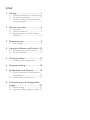 2
2
-
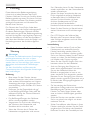 3
3
-
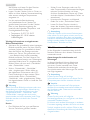 4
4
-
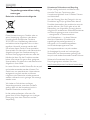 5
5
-
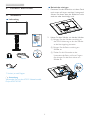 6
6
-
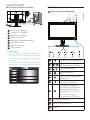 7
7
-
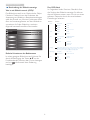 8
8
-
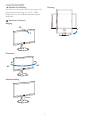 9
9
-
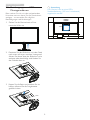 10
10
-
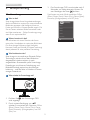 11
11
-
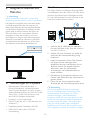 12
12
-
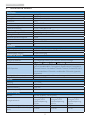 13
13
-
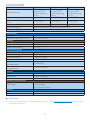 14
14
-
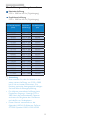 15
15
-
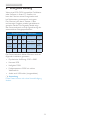 16
16
-
 17
17
-
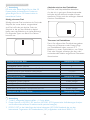 18
18
-
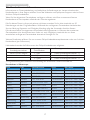 19
19
-
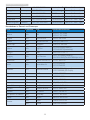 20
20
-
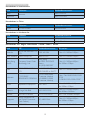 21
21
-
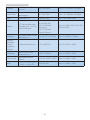 22
22
-
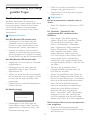 23
23
-
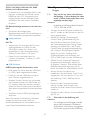 24
24
-
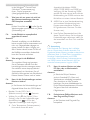 25
25
-
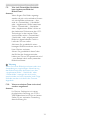 26
26
-
 27
27
Philips 275P4VYKEB/00 Benutzerhandbuch
- Kategorie
- Fernseher
- Typ
- Benutzerhandbuch
Verwandte Artikel
-
Philips 499P9H/27 Benutzerhandbuch
-
Philips 272P4QPJKEB/00 Benutzerhandbuch
-
Philips 272P4APJKHB/00 Benutzerhandbuch
-
Philips 272C4QPJKAB/00 Benutzerhandbuch
-
Philips 241B7QUBHEB/01 Benutzerhandbuch
-
Philips 271P4QPJES/00 Benutzerhandbuch
-
Philips 276B9H/00 Benutzerhandbuch
-
Philips 242B1H/00 Benutzerhandbuch
-
Philips 326P1H/01 Benutzerhandbuch